UG12.0如何使用圆弧轮廓工具的使用方法?具体操作过程步骤如下,希望能帮助到大家!
第1步、进入UG草图模式,绘制好下面的图形后。
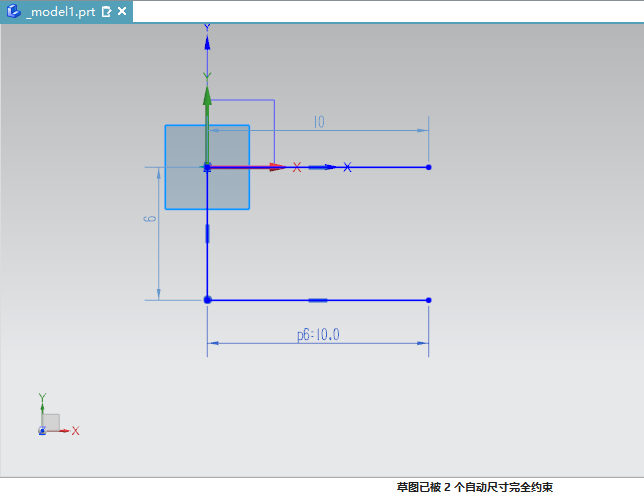
第2步、点击轮廓工具。
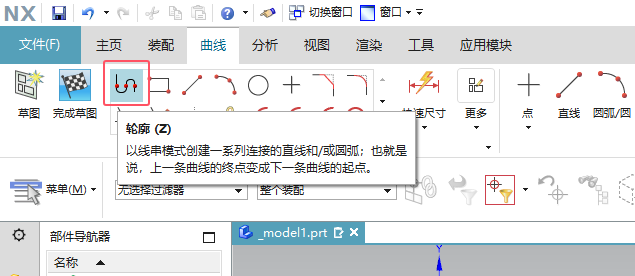
第3步、对象类型:点击圆弧。
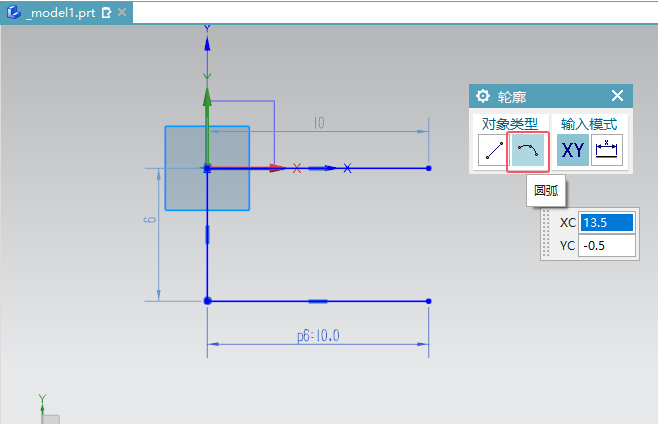
第4步、点击绘制圆弧的三个点。
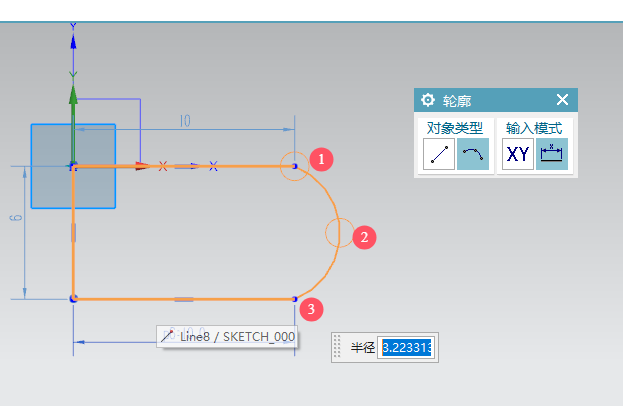
第5步、绘制好后,点击轮廓退出工具。
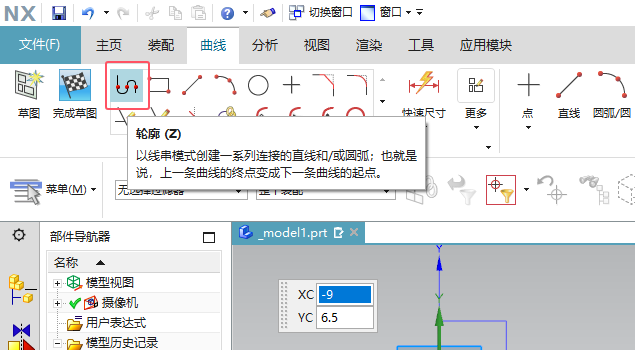
第6步、这样就创建好了半径3的圆弧。
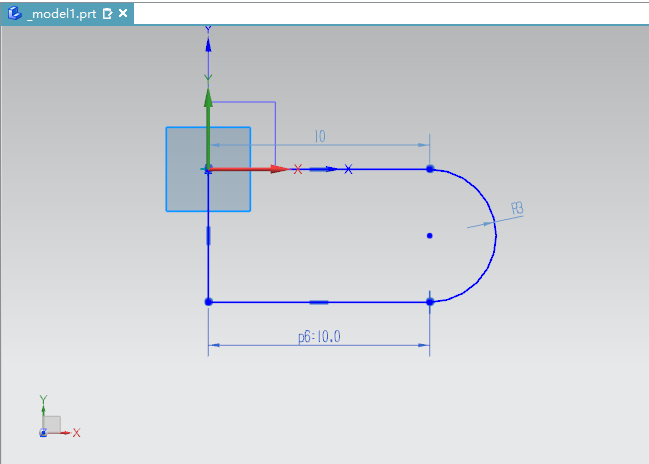
标签: UG




